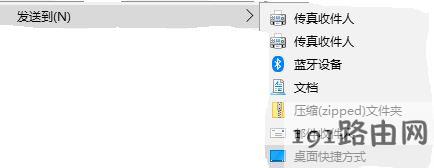导读:(win10 怎么清除开始菜单?win10删除开始菜单多余选项的方法)相关电脑教程分享。
win10 怎么清除开始菜单?打开win10开始菜单,我们就可以找到需要打开的程序使用,但是随着安装程序数量越来越多,开始菜单中的文件夹也越来越多,我们在开始菜单中找起需要打开程序就没有那么方便了。那么我们该如何将多余的win10开始菜单中的文件夹删除掉呢?在本文中191路由网小编给大家分享介绍下删除开始菜单多余项的操作方法。win10删除开始菜单多余选项的方法:1、点击打开开始菜单,右击开始菜单中的任一程序(注意不要是系统程序);2、选择“更多”,点击打开文件位置,如图: